WordPress Institucional UFPel Manual do tema UFPel 2.0
|
|
|
- Letícia Benevides Ferrão
- 6 Há anos
- Visualizações:
Transcrição
1 PRÓ-REITORIA DE GESTÃO DA INFORMAÇÃO E COMUNICAÇÃO COORDENAÇÃO DE SISTEMAS DE INFORMAÇÃO SEÇÃO DE PROJETOS DE WEBSITES WordPress Institucional UFPel Manual do tema UFPel 2.0 Versão Julho de 2017
2 Sumário Introdução 1. Configurações iniciais 1.1. Cabeçalho do site e cor de destaque 1.2. Informações de localização e contato 1.3. Redes sociais 2. Layout da página inicial 2.1. Módulo Lista de Posts 2.2. Módulo Imagem de Capa 2.3. Módulo Carrossel de Banners 2.4. Módulo Destaques 2.5. Módulo Manchete 2.6. Módulo Página Estática 2.7. Módulo Vitrine 3. Widgets 3.1. Áreas de widgets 3.2. Widget Links Destacados 3.3. Widget Destaques por categoria 3.4. Widget Arquivo Institucional 3.5. Widget Manchete 4. Modelo de post e página sem barra lateral 1
3 Introdução UFPel 2.0 é um tema para WordPress desenvolvido especialmente para os sites institucionais da Universidade Federal de Pelotas, implementando os padrões atuais de identidade visual da UFPel. Visando atender as necessidades e particularidades de unidades acadêmicas e administrativas, o tema UFPel 2.0 oferece diversas opções de personalização e adiciona novas funcionalidades ao WordPress, através de widgets e tipos de posts personalizados. Este manual documenta os recursos específicos do tema UFPel 2.0 e suas opções de configuração. Para orientações gerais sobre o WordPress Institucional UFPel, por favor consulte nossos outros guias disponíveis em wp.ufpel.edu.br/tutoriais. 1. Configurações iniciais Diversas informações básicas do site podem ser configuradas através da função Personalizar, acessada pelo menu Aparência - Personalizar no painel administrativo, como apontado na Figura 1.1. Figura 1.1: Painel administrativo: (a) menu Aparência - Personalizar. Se você já houver efetuado login e estiver visualizando o site, também é possível acessar o Personalizar através do link Personalizar na barra superior. 2
4 1.1. Cabeçalho do site e cor de destaque As informações exibidas no cabeçalho do site e a cor utilizada nas áreas de destaque podem ser personalizadas clicando na seção Identidade do site, indicada na Figura 1.2(a), ou em um dos atalhos de edição, apontados na Figura 1.2(b). Figura 1.2: Personalizar: (a) seções de configuração; (b) ícones de atalhos de edição. Todas as alterações podem ser visualizadas em tempo real na prévia do site, exibida no lado direito da tela. A Figura 1.3 apresenta as opções configuradas na seção Identidade do site, descritas abaixo: Título do site: o título principal exibido no cabeçalho; Descrição: a descrição é exibida abaixo do título, em letras menores. Para ativar a exibição no site, marque a opção Exibir descrição ; Tamanho da fonte do Título: permite ajustar o tamanho da fonte utilizada no título do site; Unidade de origem: se especificada, será exibida acima do título do site. Também é possível ajustar o tamanho da fonte utilizada na Unidade de origem; Exibir barra do Governo: configura se a barra de identidade visual do Governo Federal deve ser exibida no topo do site. A Cor de destaque é utilizada nos títulos de posts, blocos de conteúdo e na barra superior do site. É possível escolher qualquer cor desejada através do seletor de cores, porém verifique se a cor selecionada oferece boa legibilidade também na área de rodapé do site, a qual possui fundo escuro. Ou utilize uma das 10 cores pré-definidas, clicando nos quadros menores abaixo do seletor. 3
5 Figura 1.3: Personalizar - seção Identidade do site: (a) cancelar alterações; (b) botão Salvar e publicar; (c) retornar às seções de configuração. Para cancelar as modificações, clique no X indicado na Figura 1.3(a); para efetivar as alterações no site, clique no botão Salvar e publicar. Para retornar às seções de configuração, clique na seta indicada na Figura 1.3(c). 4
6 1.2. Informações de localização e contato Atualize as informações de localização e contato de sua unidade/departamento, na seção Localização. Nessa seção é possível definir um título para o bloco de informações e informar o nome do campus, endereço, telefone, e um link para visualização do mapa no Google Maps. As informações são exibidas no rodapé do site, conforme ilustrado na Figura 1.4. Figura 1.4: Personalizar - Localização: (a) configuração de informações de localização e contato; (b) informações exibidas no rodapé do site. Caso necessite adicionar outras informações, poderá fazê-lo utilizando o widget de Texto nas duas áreas de widgets do rodapé do site. Consulte a seção 3 deste manual. 5
7 1.3. Redes sociais Na seção Redes Sociais é possível configurar endereços do Facebook, Twitter e Google+ relacionados ao seu site. Os links serão exibidos no rodapé do site, através de ícones das redes sociais, como indicado na Figura 1.5(b). Figura 1.5: Personalizar - Redes Sociais: (a) opções de configuração; (b) links para as redes sociais. Nessa seção é possível configurar, também, uma Imagem padrão para compartilhamento de notícias que não contenham foto, e uma Descrição padrão para o compartilhamento de páginas gerais do site. 6
8 2. Layout da página inicial O tema UFPel 2.0 possui um exclusivo editor de layout da página inicial do site, o qual permite configurar a página de forma visual, utilizando módulos de conteúdo. Este recurso é acessado através do menu Aparência - Opções do Tema, no painel administrativo do site. A tela de layout apresenta duas colunas, conforme ilustrado na Figura 2.1: na coluna da esquerda encontram-se os módulos disponíveis para montagem do layout; na coluna na direita estão os módulos atualmente ativos no site. Figura 2.1: Opções do Tema - Layout: (a) módulos de conteúdo disponíveis; (b) layout ativo no site; (c) módulo sendo adicionado; (d) acesso à configuração do módulo. Para adicionar módulos ao layout do site, clique e arraste o módulo desejado da coluna da esquerda para a coluna da direita. É possível também reposicionar os módulos na coluna da direita, na ordem desejada. Para remover um módulo do layout, arraste-o para fora da coluna da direita. Os módulos ativos no site podem ser configurados ao clicar no link Configurar de cada módulo, como indicado na Figura 2.1(d). Para salvar as alterações, clique no botão Salvar Opções. A seguir serão apresentados os módulos de conteúdo disponíveis, e suas opções de configuração. 7
9 2.1. Módulo Lista de Posts O módulo Lista de Posts é inserido por padrão no layout quando o site é criado. Este módulo exibe os posts mais recentes do site e a barra lateral de widgets na coluna da direita, conforme ilustrado na Figura 2.2. Figura 2.2: Site de exemplo: (a) título da lista de posts; (b) lista de posts; (c) barra lateral de widgets. A Figura 2.3 ilustra a configuração do módulo. O Título do bloco especifica o título exibido no cabeçalho da lista de posts no site (Fig. 2.2(b)). A opção Exibir seleciona a exibição do texto completo ou apenas o resumo de cada post na lista. Figura 2.3: Opções do Tema - Layout: (a) link de configuração do módulo; (b) opções de configuração. Para salvar alterações, clique no botão Salvar na janela de configuração e, após, no botão Salvar Opções na tela de layout. 8
10 2.2. Módulo Imagem de Capa As imagens de capa podem ser utilizadas para complementar a identidade visual do site, ou para publicar conteúdo com grande destaque. Este módulo permite a exibição de uma ou mais imagens, tanto na página de entrada do site quanto nas páginas internas. A Figura 2.4 demonstra a aplicação do módulo Imagem de Capa no site, destacando o seletor e a barra de título sobre a imagem, ambos opcionais. Figura 2.4: Site de exemplo: (a) imagem de capa; (b) seletor de imagens; (c) título da imagem. A Figura 2.5 apresenta a janela de configuração do módulo. Figura 2.5: Opções de configuração do módulo Imagem de Capa. 9
11 O módulo Imagem de Capa possui as seguintes opções de configuração: (a) Número de imagens: seleciona quantas imagens serão exibidas no site; (b) Ordem de exibição: permite exibir as imagens em ordem cronológica (mais recentes antes) ou aleatória (cada acesso gera uma ordem diferente); (c) Exibir seletor: seleciona se deve ou não ser exibido o seletor, que permite ao visitante do site trocar as imagens manualmente; (d) Tempo entre transições (seg): configura o tempo, em segundos, que cada imagem fica visível; (e) Efeito de transição: seleciona se a transição entre as imagens deve ocorrer através de deslocamento para a direita, para a esquerda ou através de fade (uma imagem desaparece enquanto a outra começa a surgir); (f) Exibir nas páginas internas: configura se o módulo deve ser exibido também no cabeçalho ou no rodapé de posts e páginas internas do site. Para salvar as configurações clique em Salvar na janela de configuração e, após, no botão Salvar Opções na tela de layout. As imagens a serem exibidas no site devem ser adicionadas através do menu Imagem de Capa Adicionar nova. Esta página é apresentada na Figura 2.6. Figura 2.6: Imagem de Capa - Adicionar Nova: (a) inserir Imagem de Capa; (b) quadro de Propriedades; (c) botão Publicar. Adicione a imagem desejada clicando em Inserir Imagem de Capa, indicado na Figura 2.6(a), ou utilize uma das imagens sugeridas, clicando sobre ela. 10
12 No quadro Propriedades, indicado na Figura 2.6(b), encontram-se opções adicionais de configuração. Marque a opção Exibir título sobre a imagem se desejar que o título desta imagem seja exibido sobre ela, no site. O campo Link permite especificar, opcionalmente, um endereço (URL) a ser acessado quando o usuário clicar nesta imagem de capa. O endereço pode ser de um post ou página do próprio site, ou um site externo. Para salvar a imagem, clique no botão Publicar, indicado na Figura 2.6(c). Podem ser adicionadas quantas imagens forem desejadas, clicando em Adicionar Nova. O número de imagens exibidas no site pode ser ajustado na configuração do módulo de layout, nas Opções do Tema, conforme apresentado anteriormente na Figura 2.5(a). A Coordenação de Comunicação Social da UFPel elabora imagens sob medida para utilização nos sites institucionais. As solicitações podem ser encaminhadas através do publicidade.ccs@ufpel.edu.br Módulo Carrossel de Banners O módulo Carrossel de Banners cria uma galeria rotativa de pequenas imagens (banners) com links para serviços ou sites externos, aos quais se deseja dar maior visibilidade no site. A Figura 2.7 demonstra a aplicação do módulo Carrossel de Banners no site. Figura 2.7: Site de exemplo: (a) Carrossel de banners. 11
13 A Figura 2.8 apresenta a configuração do módulo, onde é possível selecionar a exibição do carrossel também no rodapé ou cabeçalho das páginas internas do site. Figura 2.8: Opções do Tema - Layout: (a) configuração do módulo Carrossel de Banners. Após adicionar o módulo ao layout do site, acesse o menu Aparência - Opções do Tema, e clique na aba Banners, para selecionar os banners que deseja exibir no site. O conteúdo desta aba é apresentado na Figura 2.9. Figura 2.9: Opções do tema - aba Banners: (a) carrossel de banners; (b) quadro de banners institucionais; (c) quadro de banners do site. A área superior, indicada na Figura 2.9(a), é uma prévia de como o carrossel de banners será exibido no site. Abaixo desta área, encontram-se dois quadros de conteúdo. O quadro da esquerda contém banners institucionais, fornecidos pelo Portal da UFPel. O quadro da direita contém os banners cadastrados no próprio site. 12
14 Arraste os banners desejados, de qualquer um dos quadros, para o carrossel de banners. É possível também ordenar os banners livremente dentro do carrossel. Para salvar as alterações, clique no botão Salvar Opções. Para criar um novo banner, acesse o menu Banners - Adicionar novo. A página de edição de banners é apresentada na Figura Figura 2.10: Banners - Adicionar Novo: (a) inserir imagem do Banner; (b) quadro Propriedades do Link; (c) botão Publicar. Para inserir a imagem do banner clique em Inserir imagem do Banner, no quadro Imagem do Banner, indicado na Figura 2.10(a). A imagem deve possuir as dimensões de 192x132 pixels. No quadro Propriedades do Link, especifique o endereço completo (URL) que será acessado ao clicar no banner, e se deseja que a página de destino seja aberta na mesma aba ou em uma nova aba do navegador. Para salvar as informações do banner, clique no botão Publicar. O novo banner ficará disponível para ser adicionado ao carrossel, em Aparência - Opções do Tema na aba Banners. A Coordenação de Comunicação Social da UFPel elabora banners sob medida para utilização nos sites institucionais. As solicitações podem ser encaminhadas através do publicidade.ccs@ufpel.edu.br. 13
15 2.4. Módulo Destaques O módulo Destaques exibe os últimos posts da categoria selecionada, com resumo do texto e a respectiva imagem destacada, conforme Figura Figura 2.11: Site de exemplo: (a) módulo Destaques. Caso um post não possua imagem destacada, será utilizada a imagem padrão de compartilhamento (consulte Seção 1.3 deste manual). Para ativar a exibição no site, acesse a aba Layout das opções do tema e arraste o módulo Destaques para a coluna de layout. A Figura 2.12 apresenta as opções de configuração do módulo Destaques. Figura 2.12: Opções do tema - Layout - configuração do módulo Destaques: (a) título do bloco; (b) categoria de posts. 14
16 O Título do bloco será exibido no site, no topo do quadro de destaques. A opção Categoria permite selecionar a categoria dos posts a serem exibidos neste módulo. Você pode criar categorias específicas para exibir apenas posts selecionados em vários módulos de conteúdo. Consulte nosso tutorial de Categorias, disponível em wp.ufpel.edu.br/tutoriais 2.5. Módulo Manchete O módulo Manchete exibe, em letras grandes, o título do post mais recente da categoria selecionada, sendo indicado para comunicados importantes do site. A Figura 2.13 demonstra a aplicação do módulo Manchete no site. Figura 2.13: Site de exemplo: (a) módulo Manchete. Para ativar a exibição no site, acesse a aba Layout das opções do tema e arraste o módulo Manchete para a coluna de layout. 15
17 A Figura 2.14 apresenta as opções de configuração do módulo Manchete. Figura 2.14: Opções do tema - Layout: (a) configuração do módulo Manchete. O Título do bloco será exibido no site, acima da manchete. A opção Categoria permite selecionar a categoria do post a ser exibido como manchete Módulo Página Estática O módulo Página Estática permite exibir o conteúdo de uma página selecionada na entrada do site. Este módulo pode ser utilizado sozinho, ou juntamente com outros módulos de conteúdo. A Figura 2.15 demonstra a aplicação do módulo Página Estática no site. Figura 2.15: Site de exemplo: (a) módulo Página Estática. 16
18 A Figura 2.16 apresenta as opções de configuração do módulo Página Estática. Figura 2.16: Opções do tema - Layout: (a) configuração do módulo Página Estática. No Título do bloco, é possível especificar um título diferente do original da página, para exibição no site. Deixe o título em branco para não exibir a barra de título, ou digite apenas um espaço para exibir a barra colorida sem texto. Na opção Exibir conteúdo da página selecione a página cujo conteúdo deseja exibir. A opção Exibir barra lateral configura a exibição, ou não, da barra lateral de widgets. Caso o módulo Lista de Posts esteja ativo no layout do site, configure esta opção para Não, para evitar que a barra lateral seja duplicada Módulo Vitrine O módulo Vitrine cria um carrossel com imagens grandes e, opcionalmente, títulos e resumos dos posts. A Vitrine utiliza as imagens destacadas dos posts e pode ser exibida também nas páginas internas do site. Caso um post não possua imagem destacada, será utilizada a imagem padrão de compartilhamento (consulte Seção 1.3 deste manual). 17
19 A Figura 2.17 demonstra a aplicação do módulo Vitrine no site. Figura 2.17: Site de exemplo: (a) módulo Vitrine. O número de posts exibidos na Vitrinie e a velocidade de rotação das imagens podem ser configurados livremente nas opções. Podem ser exibidos posts de todas as categorias, ou apenas de uma categoria específica. Os títulos e resumos de posts podem ficar sempre visíveis, ou serem revelados quando o usuário move o mouse sobre a imagem. A Figura 2.18 apresenta as opções de configuração do módulo Vitrine. Figura 2.18: Opções do tema - Layout: (a) configuração do módulo Vitrine. 18
20 O módulo Vitrine possui as seguintes opções de configuração: (a) Título do bloco: pode ser deixado em branco para não exibir a barra de título, ou pode-se utilizar apenas um espaço para exibir a barra colorida sem texto; (b) Categoria: permite selecionar a exibição de todos os posts, ou apenas uma categoria especifica; (c) Número de posts a exibir: quantas imagens devem ser exibidas na Vitrine; (d) Intervalo de rotação: tempo, em milissegundos, entre cada rotação do carrossel; (e) Exibir título do post: seleciona a forma de exibição do título do post sobre cada imagem; (f) Exibir resumo do post: configura a exibição do resumo do post sobre cada imagem; (g) Ordem dos posts: seleciona a ordem de exibição dos posts/imagens, se cronológica (mais recentes primeiro) ou aleatória; (h) Ignorar posts fixos: permite ignorar a situação de posts fixos, evitando que estes sejam exibidos sempre antes dos demais; (i) Exibir nas páginas internas: seleciona se a Vitrine deve ser exibida também no cabeçalho ou no rodapé de páginas internas e posts. Os resumos de posts são gerados automaticamente pelo WordPress, mas você também pode editar o resumo, independentemente do texto. Saiba mais no tutorial específico sobre Resumos de Posts, em wp.ufpel.edu.br/tutoriais 19
21 3. Widgets O tema UFPel 2.0 oferece widgets personalizados, para exibição de diversos tipos de conteúdo na barra lateral e no rodapé do site. A seguir serão apresentadas as áreas de widgets do tema e os widgets disponíveis para utilização Áreas de widgets O tema UFPel 2.0 disponibiliza três áreas de widgets, ilustradas na Figura 3.1: (a) uma barra lateral à direita do site; (b) coluna central do rodapé; (c) coluna direita do rodapé. Figura 3.1: Áreas de widgets do tema: (a) barra lateral; (b) coluna central do rodapé; (c) coluna direita do rodapé. A coluna esquerda do rodapé é dedicada às informações de localização e contato, que podem ser editadas nas Opções do Tema (veja Seção 1.1 deste manual). Para adicionar conteúdo às áreas de widgets, acesse o menu Aparência - Widgets, no painel administrativo do site. A tela de edição de widgets é apresentada na Figura 3.2. Conteúdo pode ser adicionado às áreas de widgets, arrastando os blocos disponíveis para as áreas indicadas na Figura 3.2(d). 20
22 Figura 3.2: Painel administrativo: (a) menu Aparência; (b) opção Widgets; (c) widgets disponíveis; (d) áreas de widgets do site. As subseções a seguir apresentam os widgets específicos do tema UFPel 2.0. Para orientações gerais sobre a utilização de widgets, por favor consulte nosso tutorial específico disponível em Widget Links Destacados Os links destacados proporcionam maior visibilidade a conteúdos importantes, utilizando imagens. Podem ser linkados conteúdos do próprio site, ou endereços de sites externos. A Figura 3.3 ilustra a aplicação do widget Links Destacados no site. Figura 3.3: Site de exemplo: (a) módulo Links Destacados. 21
23 Na configuração do widget Links Destacados, apresentada na Figura 3.4, é possível definir o título do bloco exibido no site e o tempo, em segundos, que cada imagem fica visível. Figura 3.4: Aparência - Widgets: (a) widget Links Destacados; (b) opções de configuração. Para adicionar seus links destacados, acesse o menu Links Destacados Adicionar novo. A Figura 3.5 apresenta a tela de edição de Links Destacados. Insira a imagem desejada clicando em Inserir imagem do Link, indicado na Figura 3.5(c). A imagem deve possuir as dimensões de 212x130 pixels. Figura 3.5: Links Destacados - Adicionar Novo: (a) inserir imagem do Link; (b) quadro Propriedades do Link; (c) botão Publicar. 22
24 No quadro Propriedades do Link especifique o endereço (URL) que será acessado ao clicar na imagem. Clique em Publicar para salvar os dados. Repita o processo acima para adicionar novos links destacados. Você pode adicionar quantos links desejar e as imagens serão exibidas em rotação no site Widget Destaques por categoria O widget Destaques por categoria exibe quatro posts mais recentes de uma categoria selecionada, com suas respectivas imagens destacadas e um resumo do texto do post. A Figura 3.6 demonstra a aplicação do widget no site. Figura 3.6: Site de exemplo: (a) widget Destaques por categoria na barra lateral do site. A Figura 3.7 apresenta as opções de configuração do widget. Figura 3.7: Aparência - Widgets: (a) widget Destaques por categoria; (b) opções de configuração. 23
25 O campo Título define o título exibido no site; a opção Usar link configura se o título do widget deve linkar para o arquivo da categoria selecionada Widget Arquivo Institucional O widget Arquivo Institucional cria uma lista para acesso ao arquivo de posts de anos anteriores. O ano corrente é agrupado por mês. A Figura 3.8 ilustra a aplicação do widget Arquivo Institucional no site. Figura 3.8: Site de exemplo: (a) widget Arquivo Institucional. Na tela de configuração, apresentada na Figura 3.9, é possível definir o título que será exibido no site. Figura 3.9: Aparência - Widgets: (a) configuração do widget Arquivo Institucional. 24
26 3.5. Widget Manchete O widget Manchete exibe, em letras grandes, o título do post mais recente em uma categoria específica, ou de um post ou página selecionados. Assim como outros widgets, pode ser usado múltiplas vezes no site. Um exemplo de aplicação, com múltiplas instâncias, pode ser visualizado na Figura Figura 3.10: Site de exemplo: (a) duas instâncias do widget Manchete, com e sem título. Na configuração do widget, ilustrada na Figura 3.11, é possível definir o título do bloco para exibição no site e selecionar o tipo de conteúdo: o último post de uma categoria, uma página selecionada, ou um post específico, indicado pelo ID do post. Figura 3.11: Aparência - Widgets - configuração do widget Manchete: (a) Título; (b) Categoria; (c) Página selecionada; (d) ID do post específico. 25
27 O ID do post pode ser obtido na lista de posts, movendo o cursor do mouse sobre o post desejado e verificando na barra de status do navegador a informação post=9999, apontada na Figura O número após o sinal de igual é o ID do post. Figura 3.12: Posts - Todos os Posts: (a) identificação do ID do post na barra de status do navegador. 26
28 4. Modelo de post e página sem barra lateral Em posts e páginas selecionados, é possível ocultar a barra lateral de widgets e utilizar toda a largura do site para o conteúdo do post. Este recurso é especialmente útil para visualização de tabelas e galerias de imagens. A configuração deve ser feita individualmente, em cada post ou página. Para utilizar este modelo, edite o post ou página desejado e selecione o modelo Sem barra lateral, no quadro Atributos de post/página, na coluna da direita da tela de edição, conforme ilustrado na Figura 4.1. Figura 4.1: Editor de página: (a) seleção do Modelo de página. 27
29 Atualizado em: 21/07/2017 Obtenha a última versão em: wp.ufpel.edu.br/docs Documento elaborado por: Henrique Avila Vianna, Leandro Weige Dias, Guilherme Davesac Goebel Universidade Federal de Pelotas Pró-Reitoria de Gestão da Informação e Comunicação Coordenação de Sistemas de Informação Seção de Projetos de Websites Envie correções e sugestões para webmaster@ufpel.edu.br 28
WordPress Institucional UFPel Manual do tema UFPel 2.0
 PRÓ-REITORIA DE GESTÃO DA INFORMAÇÃO E COMUNICAÇÃO COORDENAÇÃO DE SISTEMAS DE INFORMAÇÃO SEÇÃO DE PROJETOS DE WEBSITES WordPress Institucional UFPel Manual do tema UFPel 2.0 Versão 2.9 Janeiro de 2018
PRÓ-REITORIA DE GESTÃO DA INFORMAÇÃO E COMUNICAÇÃO COORDENAÇÃO DE SISTEMAS DE INFORMAÇÃO SEÇÃO DE PROJETOS DE WEBSITES WordPress Institucional UFPel Manual do tema UFPel 2.0 Versão 2.9 Janeiro de 2018
WordPress Institucional UFPel Manual do tema UFPel 2.0
 GABINETE DO REITOR COORDENAÇÃO DE TECNOLOGIA DA INFORMAÇÃO NÚCLEO DE SISTEMAS DE INFORMAÇÃO SEÇÃO DE TECNOLOGIAS PARA WEBSITES WordPress Institucional UFPel Manual do tema UFPel 2.0 Versão 2.3 Maio de
GABINETE DO REITOR COORDENAÇÃO DE TECNOLOGIA DA INFORMAÇÃO NÚCLEO DE SISTEMAS DE INFORMAÇÃO SEÇÃO DE TECNOLOGIAS PARA WEBSITES WordPress Institucional UFPel Manual do tema UFPel 2.0 Versão 2.3 Maio de
MINISTÉRIO DA EDUCAÇÃO Universidade Federal do Amapá UNIFAP Núcleo De Tecnologia Da Informação NTI WORDPRESS INSTITUCIONAL UNIFAP MANUAL DE USO
 WORDPRESS INSTITUCIONAL UNIFAP MANUAL DE USO 2016 INTRODUÇÃO Este manual tem por objetivo ser um guia prático para uso básico de um site no WordPress Institucional UNIFAP. Acompanhar as orientações apresentadas
WORDPRESS INSTITUCIONAL UNIFAP MANUAL DE USO 2016 INTRODUÇÃO Este manual tem por objetivo ser um guia prático para uso básico de um site no WordPress Institucional UNIFAP. Acompanhar as orientações apresentadas
MANUAL DO ADMINISTRATOR
 MANUAL DO ADMINISTRATOR Sumário Introdução... 3 Estrutura e sua função... 3 Conceituação de itens do cabeçalho... 3 Acessibilidade... 4 Menu de Administração... 4 Criação de artigos... 6 Criação de Menu...
MANUAL DO ADMINISTRATOR Sumário Introdução... 3 Estrutura e sua função... 3 Conceituação de itens do cabeçalho... 3 Acessibilidade... 4 Menu de Administração... 4 Criação de artigos... 6 Criação de Menu...
TUTORIAL UTILIZAÇÃO XOOPS UEFS. AEI - Gerência de Suporte
 TUTORIAL UTILIZAÇÃO XOOPS UEFS AEI - Gerência de Suporte Efetuando Login Acesse a URL desejada acrescentando /user.php ao final. Exemplo: degustacao.exemplo.uefs.br/user.php 3. Na área Login do sistema
TUTORIAL UTILIZAÇÃO XOOPS UEFS AEI - Gerência de Suporte Efetuando Login Acesse a URL desejada acrescentando /user.php ao final. Exemplo: degustacao.exemplo.uefs.br/user.php 3. Na área Login do sistema
MANUAL DE PUBLICAÇÃO NO PORTAL CAMPUS MATÃO
 INSTITUTO FEDERAL DE EDUCAÇÃO, CIÊNCIA E TECNOLOGIA DE SÃO PAULO CAMPUS MATÃO MANUAL DE PUBLICAÇÃO NO PORTAL CAMPUS MATÃO AUTOR: COORDENADORIA DE TECNOLOGIA DA INFORMAÇÃO CAMPUS MATÃO MATÃO 2016 SUMÁRIO
INSTITUTO FEDERAL DE EDUCAÇÃO, CIÊNCIA E TECNOLOGIA DE SÃO PAULO CAMPUS MATÃO MANUAL DE PUBLICAÇÃO NO PORTAL CAMPUS MATÃO AUTOR: COORDENADORIA DE TECNOLOGIA DA INFORMAÇÃO CAMPUS MATÃO MATÃO 2016 SUMÁRIO
Tutorial de Administração de sites do Portal C3
 Tutorial de Administração de sites do Portal C3 Carlos Magno da Rosa Graduando Sistemas de Informação Estagiário Centro de Ciências Computacionais Sumário Sumário... 2 1-Apresentação Geral... 3 3-Componentes
Tutorial de Administração de sites do Portal C3 Carlos Magno da Rosa Graduando Sistemas de Informação Estagiário Centro de Ciências Computacionais Sumário Sumário... 2 1-Apresentação Geral... 3 3-Componentes
Sumário. Página 2 de 22
 Manual de utilização das melhorias do webaula E- commerce - 22/05/2014 Sumário 1. Introdução... 3 2. Painel de Acessibilidade... 4 2.1. Alto contraste... 4 2.2. Tamanho de letras... 5 2.3. Atalhos do teclado...
Manual de utilização das melhorias do webaula E- commerce - 22/05/2014 Sumário 1. Introdução... 3 2. Painel de Acessibilidade... 4 2.1. Alto contraste... 4 2.2. Tamanho de letras... 5 2.3. Atalhos do teclado...
Tema UFPel 2.0 WP Institucional Guia de Opções de Personalização
 Tema UFPel 2.0 WP Institucional Guia de Opções de Personalização Sumário 1. Configurações Iniciais...2 1.1. Configurando o Menu Personalizado...2 1.2. Configurando os Widgets...3 2. Localize o nome de
Tema UFPel 2.0 WP Institucional Guia de Opções de Personalização Sumário 1. Configurações Iniciais...2 1.1. Configurando o Menu Personalizado...2 1.2. Configurando os Widgets...3 2. Localize o nome de
NOVO PORTAL DA UFS EDITOR
 NOVO PORTAL DA UFS EDITOR Universidade Federal de Sergipe Núcleo de Tecnologia da Informação 2016 www.manuais.ufs.br NTI - 2105-6583 / 2105-6584 ASCOM 2105-6433 / comunica@ufs.br Novo portal Editor. Objetivo
NOVO PORTAL DA UFS EDITOR Universidade Federal de Sergipe Núcleo de Tecnologia da Informação 2016 www.manuais.ufs.br NTI - 2105-6583 / 2105-6584 ASCOM 2105-6433 / comunica@ufs.br Novo portal Editor. Objetivo
MANUAL DE GESTÃO DO CONTEÚDO DO PORTAL DA UTFPR COORDENAÇÕES DAS PÓS-GRADUAÇÕES
 MANUAL DE GESTÃO DO CONTEÚDO DO PORTAL DA UTFPR COORDENAÇÕES DAS PÓS-GRADUAÇÕES LOGIN Entrar em modo edição no Portal Acesse o endereço que será disponibilizado pela DIRCOM. Digite seu login e senha o
MANUAL DE GESTÃO DO CONTEÚDO DO PORTAL DA UTFPR COORDENAÇÕES DAS PÓS-GRADUAÇÕES LOGIN Entrar em modo edição no Portal Acesse o endereço que será disponibilizado pela DIRCOM. Digite seu login e senha o
Introdução a Tecnologia da Informação
 Introdução a Tecnologia da Informação Informática Básica Software de apresentação Prof. Jonatas Bastos Power Point p Faz parte do pacote Microsoft Office; p Software com muitos recursos para construção
Introdução a Tecnologia da Informação Informática Básica Software de apresentação Prof. Jonatas Bastos Power Point p Faz parte do pacote Microsoft Office; p Software com muitos recursos para construção
A tela principal do cardápio digital é aquela em que seus clientes terão contato com os pratos e produtos oferecidos por você.
 lacarte - Cardápio digital Bem-vindo ao sistema de cardápio digital lacarte. Ao longo deste guia você será introduzido às principais funcionalidades do aplicativo, bem como à personalização do mesmo para
lacarte - Cardápio digital Bem-vindo ao sistema de cardápio digital lacarte. Ao longo deste guia você será introduzido às principais funcionalidades do aplicativo, bem como à personalização do mesmo para
Ferramentas FERRAMENTAS AMBIENTE VIRTUAL DE APRENDIZAGEM TUTORIAL DO. Autor(es) Scarlat Pâmela Silva
 TUTORIAL DO AMBIENTE VIRTUAL DE APRENDIZAGEM Ferramentas Autor(es) Scarlat Pâmela Silva 1 1. Como disponibilizar ferramentas no menu lateral da disciplina 2. Como disponibilizar uma Área de Conteúdo 3.
TUTORIAL DO AMBIENTE VIRTUAL DE APRENDIZAGEM Ferramentas Autor(es) Scarlat Pâmela Silva 1 1. Como disponibilizar ferramentas no menu lateral da disciplina 2. Como disponibilizar uma Área de Conteúdo 3.
Figura 1 Login Caso o professor tenha problema com o usuário/senha utilizar o item 1.2.
 TUTORIAL RM PORTAL Sumário Módulo I - Entrando no Portal...3 Login...3 Recuperar uma Senha...3 Módulo II - Menu do Professor...5 Quadro de Horários...5 Turmas...6 Exibir uma Turma...6 Localizar um Aluno...7
TUTORIAL RM PORTAL Sumário Módulo I - Entrando no Portal...3 Login...3 Recuperar uma Senha...3 Módulo II - Menu do Professor...5 Quadro de Horários...5 Turmas...6 Exibir uma Turma...6 Localizar um Aluno...7
MANUAL DE NAVEGAÇÃO UNICURITIBA VIRTUAL PROFESSOR
 MANUAL DE NAVEGAÇÃO UNICURITIBA VIRTUAL PROFESSOR ACESSANDO O UNICURITIBA VIRTUAL Acesse o site do UNICURITIBA: http://unicuritiba.edu.br Clique no link Portal do Professor, que fica no canto superior
MANUAL DE NAVEGAÇÃO UNICURITIBA VIRTUAL PROFESSOR ACESSANDO O UNICURITIBA VIRTUAL Acesse o site do UNICURITIBA: http://unicuritiba.edu.br Clique no link Portal do Professor, que fica no canto superior
Manual do Usuário SISTEMA DE ABERTURA DE CHAMADOS TÉCNICOS DE INFORMÁTICA GLPI ( GESTÃO LIVRE DE PARQUE DE INFORMÁTICA ) Página 1 de 14
 SISTEMA DE ABERTURA DE CHAMADOS TÉCNICOS DE INFORMÁTICA GLPI ( GESTÃO LIVRE DE PARQUE DE INFORMÁTICA ) Manual do Usuário Coordenação de Tecnologia da Informação 2016 Página 1 de 14 Apresentação Este tutorial
SISTEMA DE ABERTURA DE CHAMADOS TÉCNICOS DE INFORMÁTICA GLPI ( GESTÃO LIVRE DE PARQUE DE INFORMÁTICA ) Manual do Usuário Coordenação de Tecnologia da Informação 2016 Página 1 de 14 Apresentação Este tutorial
Elaboração de Provas Online usando o Formulário Google Docs
 Elaboração de Provas Online usando o Formulário Google Docs Objetivos Elaboração de provas utilizando o recurso Formulários do Google Docs; Compreender as funcionalidades do Formulário; Gerar planilhas
Elaboração de Provas Online usando o Formulário Google Docs Objetivos Elaboração de provas utilizando o recurso Formulários do Google Docs; Compreender as funcionalidades do Formulário; Gerar planilhas
PUBLICAÇÃO DE MATERIAIS
 PUBLICAÇÃO DE MATERIAIS Este recurso permite ao tutor publicar diversos tipos de materiais, bem como: links, vídeos, documentos, textos e imagens. PUBLICAÇÃO DE MATERIAIS EM FORMATO URL Ative a edição
PUBLICAÇÃO DE MATERIAIS Este recurso permite ao tutor publicar diversos tipos de materiais, bem como: links, vídeos, documentos, textos e imagens. PUBLICAÇÃO DE MATERIAIS EM FORMATO URL Ative a edição
MANUAL DE GESTÃO DO CONTEÚDO DO PORTAL DA UTFPR SERVIDORES DA UTFPR
 MANUAL DE GESTÃO DO CONTEÚDO DO PORTAL DA UTFPR SERVIDORES DA UTFPR HOME Apresentação da Home Principal O portal da UTFPR foi elaborado dentro do modelo do portal padrão desenvolvido pela Secretaria de
MANUAL DE GESTÃO DO CONTEÚDO DO PORTAL DA UTFPR SERVIDORES DA UTFPR HOME Apresentação da Home Principal O portal da UTFPR foi elaborado dentro do modelo do portal padrão desenvolvido pela Secretaria de
PROGRAMA ESPECIAL DE FORMAÇÃO PEDAGÓGICA DE PROFESSORES PARA EDUCAÇÃO PROFISSIONAL MANUAL DO AMBIENTE VIRTUAL DE APRENDIZAGEM (AVA) TUTOR
 PROGRAMA ESPECIAL DE FORMAÇÃO PEDAGÓGICA DE PROFESSORES PARA EDUCAÇÃO PROFISSIONAL 2016 MANUAL DO AMBIENTE VIRTUAL DE APRENDIZAGEM (AVA) TUTOR Neste manual você encontrará tutoriais para as ferramentas
PROGRAMA ESPECIAL DE FORMAÇÃO PEDAGÓGICA DE PROFESSORES PARA EDUCAÇÃO PROFISSIONAL 2016 MANUAL DO AMBIENTE VIRTUAL DE APRENDIZAGEM (AVA) TUTOR Neste manual você encontrará tutoriais para as ferramentas
Sumário. 1 DKWeb Alunos Configuração de Parâmetros. Configuração de Parâmetros DKWeb Alunos 1.5. Guia de uso Revisão 10/09/2015
 1 DKWeb Alunos Configuração de Parâmetros Configuração de Parâmetros DKWeb Alunos 1.5 Guia de uso Revisão 10/09/2015 Sumário 1. Acesso aos parâmetros... 2 2. Alterar imagem de fundo... 3 3. Alterando o
1 DKWeb Alunos Configuração de Parâmetros Configuração de Parâmetros DKWeb Alunos 1.5 Guia de uso Revisão 10/09/2015 Sumário 1. Acesso aos parâmetros... 2 2. Alterar imagem de fundo... 3 3. Alterando o
MANUAL DE GESTÃO DO CONTEÚDO DO PORTAL DA UTFPR COORDENAÇÕES DAS GRADUAÇÕES
 MANUAL DE GESTÃO DO CONTEÚDO DO PORTAL DA UTFPR COORDENAÇÕES DAS GRADUAÇÕES 1 LOGIN Entrar em modo edição no Portal Acesse o endereço que será disponibilizado pela DIRCOM; Digite seu login e senha o mesmo
MANUAL DE GESTÃO DO CONTEÚDO DO PORTAL DA UTFPR COORDENAÇÕES DAS GRADUAÇÕES 1 LOGIN Entrar em modo edição no Portal Acesse o endereço que será disponibilizado pela DIRCOM; Digite seu login e senha o mesmo
Na seqüência, será aberta uma página de login de acesso ao ambiente de gerenciamento do portal, conforme ilustrado na figura 01, abaixo: Figura 01
 Tutorial Versão1.0 O Manual Tutorial do Apae em Rede pretende orientá-los no gerenciamento de conteúdos do portal. Para darmos início a essa orientação, é preciso acessá-lo. Para tanto, basta digitar intranet.apaebrasil.org.br
Tutorial Versão1.0 O Manual Tutorial do Apae em Rede pretende orientá-los no gerenciamento de conteúdos do portal. Para darmos início a essa orientação, é preciso acessá-lo. Para tanto, basta digitar intranet.apaebrasil.org.br
Módulo 5. Microsoft Office Power Point 2007 Projeto Unifap Digital
 Módulo 5 Microsoft Office Power Point 2007 Projeto Unifap Digital 1 Sumário Aula 1... 3 Microsoft Office Power Point... 3 Modos de exibição do Power point... 3 Tema... 4 Adicionar um novo slide... 5 Reorganizar
Módulo 5 Microsoft Office Power Point 2007 Projeto Unifap Digital 1 Sumário Aula 1... 3 Microsoft Office Power Point... 3 Modos de exibição do Power point... 3 Tema... 4 Adicionar um novo slide... 5 Reorganizar
Portal de Cotação da FCC S.A.
 da FCC S.A. Manual do fornecedor Revisão 2 17/07/2017 Portal de Cotação da FCC S.A. Manual do fornecedor Introdução Para facilitar o processo de compras da FCC S.A. foi criado um novo portal de cotações,
da FCC S.A. Manual do fornecedor Revisão 2 17/07/2017 Portal de Cotação da FCC S.A. Manual do fornecedor Introdução Para facilitar o processo de compras da FCC S.A. foi criado um novo portal de cotações,
Envios. Drag and Drop
 Envios Editor Drag and Drop O Editor Drag and Drop facilita a tarefa de criar o layout de sua mensagem. Pensado para possibilitar o máximo de liberdade criativa, basta arrastar e soltar os múltiplos módulos
Envios Editor Drag and Drop O Editor Drag and Drop facilita a tarefa de criar o layout de sua mensagem. Pensado para possibilitar o máximo de liberdade criativa, basta arrastar e soltar os múltiplos módulos
Manual. Portal de Seminovos
 Manual Portal de Seminovos Administração Versão 1.0 Sumário Introdução... 4 1. Menu Concessionárias... 4 1.1. Cadastrar Concessionária... 4 1.2. Listar Concessionária... 5 1.3. Editar Concessionária...
Manual Portal de Seminovos Administração Versão 1.0 Sumário Introdução... 4 1. Menu Concessionárias... 4 1.1. Cadastrar Concessionária... 4 1.2. Listar Concessionária... 5 1.3. Editar Concessionária...
Informática. LibreOffice Impress. Professor Márcio Hunecke.
 Informática LibreOffice Impress Professor Márcio Hunecke Informática Aula XX LIBREOFFICE IMPRESS Modos de Exibição Normal Alterna para a exibição normal, na qual é possível criar e editar slides. Estrutura
Informática LibreOffice Impress Professor Márcio Hunecke Informática Aula XX LIBREOFFICE IMPRESS Modos de Exibição Normal Alterna para a exibição normal, na qual é possível criar e editar slides. Estrutura
Bem-vindo ao tópico sobre a Introdução.
 Bem-vindo ao tópico sobre a Introdução. Nesta seção, ensinaremos como usar o SAP Business One. Após esta seção, você estará apto a efetuar logon e navegar no SAP Business One. Você também poderá definir
Bem-vindo ao tópico sobre a Introdução. Nesta seção, ensinaremos como usar o SAP Business One. Após esta seção, você estará apto a efetuar logon e navegar no SAP Business One. Você também poderá definir
Envios. Landing. Pages
 Envios Landing Pages O módulo de landing pages permite a criação de páginas para captação de novos contatos, totalmente integrado à sua lista de contatos. Desta forma, é possível captar novos contatos
Envios Landing Pages O módulo de landing pages permite a criação de páginas para captação de novos contatos, totalmente integrado à sua lista de contatos. Desta forma, é possível captar novos contatos
Schaeffler Online. Manual de Operação
 Schaeffler Online Manual de Operação 1 Índice 1. Solicitação de Novo Usuário...3 2. Recuperação de Senha...4 3. Login...5 4. Tela Inicial do Schaeffler Online...6 5. Cadastro de Pedidos...7 5.1. Cabeçalho
Schaeffler Online Manual de Operação 1 Índice 1. Solicitação de Novo Usuário...3 2. Recuperação de Senha...4 3. Login...5 4. Tela Inicial do Schaeffler Online...6 5. Cadastro de Pedidos...7 5.1. Cabeçalho
Sistema Gestão Portal UFGD
 Sistema Gestão Portal UFGD 1. Acesso ao Sistema de Gestão do Portal UFGD 1.1. Como acessar o Sistema de Gestão do Portal UFGD 2. Adicionar informações aos componentes 2.0.1. Adicionar Editais 2.0.2. Adicionar
Sistema Gestão Portal UFGD 1. Acesso ao Sistema de Gestão do Portal UFGD 1.1. Como acessar o Sistema de Gestão do Portal UFGD 2. Adicionar informações aos componentes 2.0.1. Adicionar Editais 2.0.2. Adicionar
Vivo Construtor de Site
 Conteúdo 1. Introdução 2 2. Visão geral do aplicativo on-line Vivo Construtor de Site 3 3. Site 5 Adicionar uma nova página ou pasta 5 Editar páginas 5 4. Imagens 6 5. Tema 8 Modelos 8 Cores 8 Fundo 8
Conteúdo 1. Introdução 2 2. Visão geral do aplicativo on-line Vivo Construtor de Site 3 3. Site 5 Adicionar uma nova página ou pasta 5 Editar páginas 5 4. Imagens 6 5. Tema 8 Modelos 8 Cores 8 Fundo 8
Manual Telemetria - Horímetro
 Sumário Apresentação... 2 Home... 2 Definição do Idioma... 3 Telemetria Horímetro... 4 Sensores... 5 Faixas Horímetro... 5 Configura Faixa Sensor... 14 Detalhado Período... 21 Consolidado Dia... 26 Consolidado
Sumário Apresentação... 2 Home... 2 Definição do Idioma... 3 Telemetria Horímetro... 4 Sensores... 5 Faixas Horímetro... 5 Configura Faixa Sensor... 14 Detalhado Período... 21 Consolidado Dia... 26 Consolidado
UTILIZANDO GRUPOS NO MOODLE
 UTILIZANDO GRUPOS NO MOODLE O ambiente virtual Moodle permite a criação de grupos e agrupamentos, sendo que um grupo é constituído por um conjunto de usuários, enquanto o agrupamento é constituído por
UTILIZANDO GRUPOS NO MOODLE O ambiente virtual Moodle permite a criação de grupos e agrupamentos, sendo que um grupo é constituído por um conjunto de usuários, enquanto o agrupamento é constituído por
Ao selecionar o seu curso, aparecerá a página principal contendo as informações e as atividades disponíveis.
 COMO PARTICIPAR DO CURSO Ao selecionar o seu curso, aparecerá a página principal contendo as informações e as atividades disponíveis. Na parte superior da tela há uma barra de navegação que indica sua
COMO PARTICIPAR DO CURSO Ao selecionar o seu curso, aparecerá a página principal contendo as informações e as atividades disponíveis. Na parte superior da tela há uma barra de navegação que indica sua
Faça seu login na página pt-br.wordpress.com. Caso ainda não tenha um login, registre-se.
 WORDPRESS Faça seu login na página pt-br.wordpress.com. Caso ainda não tenha um login, registre-se. Na aba Meus blogs, clique em administrar blog para acessar as funcionalidades de seu blog: 1 Em aparência
WORDPRESS Faça seu login na página pt-br.wordpress.com. Caso ainda não tenha um login, registre-se. Na aba Meus blogs, clique em administrar blog para acessar as funcionalidades de seu blog: 1 Em aparência
Tutorial para Acesso Portal dos Conselheiros
 Tutorial para Acesso Portal dos Conselheiros Acesso ao Portal dos Conselheiros Para obter acesso ao sistema, siga corretamente os passos logo abaixo: Acesse o endereço no navegador, http://sistemas.docasdoceara.com.br/sispcon/.
Tutorial para Acesso Portal dos Conselheiros Acesso ao Portal dos Conselheiros Para obter acesso ao sistema, siga corretamente os passos logo abaixo: Acesse o endereço no navegador, http://sistemas.docasdoceara.com.br/sispcon/.
Manual para atualização do portal do CNPq - versão 1.0 Parcerias
 Manual para atualização do portal do CNPq - versão 1.0 Parcerias Sumário 1. INTRODUÇÃO... 3 1.1. Finalidade... 3 2. METAS E RESTRIÇÕES PARA ATUALIZAÇÃO... 3 2.1. Metas... 3 2.2. Restrições... 3 3. ACESSANDO
Manual para atualização do portal do CNPq - versão 1.0 Parcerias Sumário 1. INTRODUÇÃO... 3 1.1. Finalidade... 3 2. METAS E RESTRIÇÕES PARA ATUALIZAÇÃO... 3 2.1. Metas... 3 2.2. Restrições... 3 3. ACESSANDO
Laboratório - Pesquisa de ferramentas de colaboração em rede
 Objetivos Parte 1: Usar ferramentas de colaboração Identificar a percepção atual das ferramentas de colaboração. Identificar as principais razões para usar as ferramentas de colaboração. Parte 2: Compartilhar
Objetivos Parte 1: Usar ferramentas de colaboração Identificar a percepção atual das ferramentas de colaboração. Identificar as principais razões para usar as ferramentas de colaboração. Parte 2: Compartilhar
Manual. Portal de Seminovos
 Manual Portal de Seminovos Administração Versão 1.0 Sumário Introdução... 3 1. Menu Meu perfil... 3 1.1. Editar meu perfil... 3 1.2. Editar minha senha... 3 2. Usuários... 4 2.1. Cadastrar Usuário... 4
Manual Portal de Seminovos Administração Versão 1.0 Sumário Introdução... 3 1. Menu Meu perfil... 3 1.1. Editar meu perfil... 3 1.2. Editar minha senha... 3 2. Usuários... 4 2.1. Cadastrar Usuário... 4
Manual de uso Monuv USUÁRIO DO TIPO CLIENTE
 Manual de uso Monuv USUÁRIO DO TIPO CLIENTE Índice O manual de uso é uma importante ferramenta pois permite que usuários da plataforma estejam aptos a navegar com facilidade e utilizar todas as funções
Manual de uso Monuv USUÁRIO DO TIPO CLIENTE Índice O manual de uso é uma importante ferramenta pois permite que usuários da plataforma estejam aptos a navegar com facilidade e utilizar todas as funções
Após efetuar o login no Portal imtep, siga os passos abaixo:
 Como cadastrar curso no Portal imtep Após efetuar o login no Portal imtep, siga os passos abaixo: 1. Clique na categoria desejada. 2. Clique em Adicionar um novo curso. página 1 3. Preencha os campos do
Como cadastrar curso no Portal imtep Após efetuar o login no Portal imtep, siga os passos abaixo: 1. Clique na categoria desejada. 2. Clique em Adicionar um novo curso. página 1 3. Preencha os campos do
Sumário. 1- Notícias. 1.1 Publicando uma nova notícia Blocos de edição
 O site desenvolvido pela SH3 é intuitivo, totalmente gerenciado através de um painel de administração. Nele o usuário responsável será mantenedor de todas as informações e configurações existentes, podendo
O site desenvolvido pela SH3 é intuitivo, totalmente gerenciado através de um painel de administração. Nele o usuário responsável será mantenedor de todas as informações e configurações existentes, podendo
Manual do painel administrativo. Site Instituto de Oncologia do Vale IOV
 Manual do painel administrativo Site Instituto de Oncologia do Vale IOV 1. Dashboard Essa é a interface do sistema administrativo. Assim que acessar o sistema pede para que o usuário autentique uma conta
Manual do painel administrativo Site Instituto de Oncologia do Vale IOV 1. Dashboard Essa é a interface do sistema administrativo. Assim que acessar o sistema pede para que o usuário autentique uma conta
Como Funciona: Esta tela é utilizada para efetuar configurações referentes ao tema do ecommerce.
 Caminho: Extensões> Módulos>Futura Painel Administrativo Tema Referência: FEC24 Versão: 2017.08.28 Como Funciona: Esta tela é utilizada para efetuar configurações referentes ao tema do ecommerce. Para isso,
Caminho: Extensões> Módulos>Futura Painel Administrativo Tema Referência: FEC24 Versão: 2017.08.28 Como Funciona: Esta tela é utilizada para efetuar configurações referentes ao tema do ecommerce. Para isso,
Este Guia fornece uma visão geral sobre os banners. Seu posicionamento e formatações em HTML. Versão
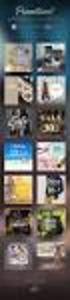 O site desenvolvido pela SH3 é intuitivo, totalmente gerenciado através de um painel de administração. Nele o usuário responsável será mantenedor de todas as informações e configurações existentes, podendo
O site desenvolvido pela SH3 é intuitivo, totalmente gerenciado através de um painel de administração. Nele o usuário responsável será mantenedor de todas as informações e configurações existentes, podendo
INSTITUTO FEDERAL DE EDUCAÇÃO, CIÊNCIA E TECNOLOGIA DO RIO GRANDE DO NORTE CAMPUS JOÃO CÂMARA APRESENTAÇÃO ELETRÔNICA POWER POINT (CONTINUAÇÃO)
 1 INSTITUTO FEDERAL DE EDUCAÇÃO, CIÊNCIA E TECNOLOGIA DO RIO GRANDE DO NORTE CAMPUS JOÃO CÂMARA APRESENTAÇÃO ELETRÔNICA POWER POINT (CONTINUAÇÃO) Nickerson Fonseca Ferreira nickerson.ferreira@ifrn.edu.br
1 INSTITUTO FEDERAL DE EDUCAÇÃO, CIÊNCIA E TECNOLOGIA DO RIO GRANDE DO NORTE CAMPUS JOÃO CÂMARA APRESENTAÇÃO ELETRÔNICA POWER POINT (CONTINUAÇÃO) Nickerson Fonseca Ferreira nickerson.ferreira@ifrn.edu.br
CURSO BÁSICO. Ao selecionar a sua disciplina, aparecerá a página principal contendo as informações e as atividades disponíveis.
 CURSO BÁSICO COMO PARTICIPAR Da disciplina Ao selecionar a sua disciplina, aparecerá a página principal contendo as informações e as atividades disponíveis. Na parte superior da tela há uma barra de navegação
CURSO BÁSICO COMO PARTICIPAR Da disciplina Ao selecionar a sua disciplina, aparecerá a página principal contendo as informações e as atividades disponíveis. Na parte superior da tela há uma barra de navegação
JORNAL PIO-PARDO MANUAL DO USUÁRIO. versão 1.1
 JORNAL PIO-PARDO MANUAL DO USUÁRIO versão 1.1 INTRODUÇÃO Este é um manual do usuário de como publicar uma notícia no portal de notícias do Jornal Pio Pardo. Logo em seguida será apresentado o passo-a-passo.
JORNAL PIO-PARDO MANUAL DO USUÁRIO versão 1.1 INTRODUÇÃO Este é um manual do usuário de como publicar uma notícia no portal de notícias do Jornal Pio Pardo. Logo em seguida será apresentado o passo-a-passo.
Manual para atualização do portal do CNPq - versão 1.0 Popularização da Ciência
 Manual para atualização do portal do CNPq - versão 1.0 Popularização da Ciência Sumário 1. INTRODUÇÃO...3 1.1. Finalidade...3 2. METAS E RESTRIÇÕES PARA ATUALIZAÇÃO...3 2.1. Metas...3 2.2. Restrições...3
Manual para atualização do portal do CNPq - versão 1.0 Popularização da Ciência Sumário 1. INTRODUÇÃO...3 1.1. Finalidade...3 2. METAS E RESTRIÇÕES PARA ATUALIZAÇÃO...3 2.1. Metas...3 2.2. Restrições...3
MANUAL. ecosistemas.net.br
 MANUAL A Eco.Suite possui uma interface simples e de fácil utilização Com a Eco.Suite você trabalha de forma colaborativa, simples e objetiva, em uma única tela. Acesso ao Eco.Suite Tela Principal Após
MANUAL A Eco.Suite possui uma interface simples e de fácil utilização Com a Eco.Suite você trabalha de forma colaborativa, simples e objetiva, em uma única tela. Acesso ao Eco.Suite Tela Principal Após
GUIA DO USUÁRIO ADMINISTRADOR SASD Sistema de apoio a secretaria departamental
 IBILCE UNESP 2010 GUIA DO USUÁRIO ADMINISTRADOR SASD Sistema de apoio a secretaria departamental Coordenação: Prof. Dr. Carlos Roberto Valêncio Controle do Documento Informações Gerais Título GBD Guia
IBILCE UNESP 2010 GUIA DO USUÁRIO ADMINISTRADOR SASD Sistema de apoio a secretaria departamental Coordenação: Prof. Dr. Carlos Roberto Valêncio Controle do Documento Informações Gerais Título GBD Guia
TUTORIAL. Tutorial de como compartilhar o Google Agenda Tutorial de como criar um evento na Plataforma EVEN3
 TUTORIAL Tutorial de como compartilhar o Google Agenda Tutorial de como criar um evento na Plataforma EVEN3 Tutorial de como compartilhar o Google Agenda TUTORIAL DE COMO COMPARTILHAR O GOOGLE AGENDA Objetivos:
TUTORIAL Tutorial de como compartilhar o Google Agenda Tutorial de como criar um evento na Plataforma EVEN3 Tutorial de como compartilhar o Google Agenda TUTORIAL DE COMO COMPARTILHAR O GOOGLE AGENDA Objetivos:
SISTEMA ADM ERP - MANUAL DO USUÁRIO. Conceitos Básicos
 SISTEMA ADM ERP - MANUAL DO USUÁRIO Conceitos Básicos Sumário Introdução... 3 Acessando o sistema e fazendo Login... 3 Elementos do Sistema... 5 Abas/Guias... 5 Barra de Ferramentas... 5 Cabeçalhos de
SISTEMA ADM ERP - MANUAL DO USUÁRIO Conceitos Básicos Sumário Introdução... 3 Acessando o sistema e fazendo Login... 3 Elementos do Sistema... 5 Abas/Guias... 5 Barra de Ferramentas... 5 Cabeçalhos de
GUIA DO USUÁRIO Avaliaext Avaliação Externa
 Grupo de Banco de Dados IBILCE UNESP 2010 GUIA DO USUÁRIO Avaliaext Avaliação Externa Coordenação: Prof. Dr. Carlos Roberto Valêncio Controle do Documento Grupo de Banco de Dados Título Nome do Arquivo
Grupo de Banco de Dados IBILCE UNESP 2010 GUIA DO USUÁRIO Avaliaext Avaliação Externa Coordenação: Prof. Dr. Carlos Roberto Valêncio Controle do Documento Grupo de Banco de Dados Título Nome do Arquivo
Manual do Usuário. Versão 1.0. Página 1 de 73
 Manual do Usuário Versão 1.0 Página 1 de 73 1 Apresentação O Ondamailing é a nova plataforma do Onda para envio de campanhas de e-mail marketing de forma eficiente e intuitiva e que cumpre com os padrões
Manual do Usuário Versão 1.0 Página 1 de 73 1 Apresentação O Ondamailing é a nova plataforma do Onda para envio de campanhas de e-mail marketing de forma eficiente e intuitiva e que cumpre com os padrões
A ferramenta wiki dentro da Plataforma Moodle funciona como um aplicativo que permite a redação e edição coletiva de textos e hipertextos.
 Criando wiki A ferramenta wiki dentro da Plataforma Moodle funciona como um aplicativo que permite a redação e edição coletiva de textos e hipertextos. Basicamente, a página wiki é um local onde todos
Criando wiki A ferramenta wiki dentro da Plataforma Moodle funciona como um aplicativo que permite a redação e edição coletiva de textos e hipertextos. Basicamente, a página wiki é um local onde todos
TUTORIAL DO BLOG IMES-CATANDUVA Profº M. Sc. Marcelo Mazetto Moala Profº Esp. Antonio Marcio Paschoal
 TUTORIAL DO BLOG IMES-CATANDUVA Profº M. Sc. Marcelo Mazetto Moala Profº Esp. Antonio Marcio Paschoal 1/32 O endereço do site da WordPress é: http://pt-br.wordpress.com/?ref=footer Este pode ser acessado
TUTORIAL DO BLOG IMES-CATANDUVA Profº M. Sc. Marcelo Mazetto Moala Profº Esp. Antonio Marcio Paschoal 1/32 O endereço do site da WordPress é: http://pt-br.wordpress.com/?ref=footer Este pode ser acessado
PORTAL INSTITUCIONAL
 MANUAL DE CRIAÇÃO E PUBLICAÇÃO DE CONTEÚDO DO PORTAL INSTITUCIONAL Elaborado por: Dalila G. P. Laperuta Divisão de Manutenção e Suporte ao Usuário UTFPR Campus Pato Branco PATO BRANCO NOVEMBRO DE 2013
MANUAL DE CRIAÇÃO E PUBLICAÇÃO DE CONTEÚDO DO PORTAL INSTITUCIONAL Elaborado por: Dalila G. P. Laperuta Divisão de Manutenção e Suporte ao Usuário UTFPR Campus Pato Branco PATO BRANCO NOVEMBRO DE 2013
AJUDA & TUTORIAL. Breve manual de uso do WORDPRESS 4.9. Secretaria de Tecnologia da Informação Divisão de Portais Universitários
 AJUDA & TUTORIAL Breve manual de uso do WORDPRESS 4.9 Secretaria de Tecnologia da Informação Divisão de Portais Universitários Versão 2.0 12 de novembro de 2018 Adaptado para Wordpress 4.9.8 Sumário Breve
AJUDA & TUTORIAL Breve manual de uso do WORDPRESS 4.9 Secretaria de Tecnologia da Informação Divisão de Portais Universitários Versão 2.0 12 de novembro de 2018 Adaptado para Wordpress 4.9.8 Sumário Breve
Criar Usuário no sistema e-cidade
 PROCEDIMENTO Código do Projeto Criar Usuário no Sistema e-cidade Cliente DTSMUNI-0001 Projeto: e-cidade Municípios Baianos Criar Usuário no sistema e-cidade Gestor do documento: Célula e-cidade 1/23 Sumário:
PROCEDIMENTO Código do Projeto Criar Usuário no Sistema e-cidade Cliente DTSMUNI-0001 Projeto: e-cidade Municípios Baianos Criar Usuário no sistema e-cidade Gestor do documento: Célula e-cidade 1/23 Sumário:
2 Documentos. Word 2013
 2 Documentos 2.1. Escolher um Novo Documento 2.2. Configuração de Página 2.2.1. Definir Tamanho da Página 2.2.2. Definir as Margens do Documento 2.2.3. Ajustar Orientação da Página 2.2.4. Inserir Folha
2 Documentos 2.1. Escolher um Novo Documento 2.2. Configuração de Página 2.2.1. Definir Tamanho da Página 2.2.2. Definir as Margens do Documento 2.2.3. Ajustar Orientação da Página 2.2.4. Inserir Folha
Manual Coleção Interativa Papel Professor Versão 2.5.3
 Manual Coleção Interativa Papel Professor / 33 Manual Coleção Interativa Papel Professor Versão 2.5.3 Manual Coleção Interativa Papel Professor 2/ 33 Manual Coleção Interativa ACESSAR A COLEÇÃO INTERATIVA...
Manual Coleção Interativa Papel Professor / 33 Manual Coleção Interativa Papel Professor Versão 2.5.3 Manual Coleção Interativa Papel Professor 2/ 33 Manual Coleção Interativa ACESSAR A COLEÇÃO INTERATIVA...
SISTEMA DE GESTÃO PEDAGÓGICA Manual do Professor
 SISTEMA DE GESTÃO PEDAGÓGICA Manual do Professor SISTEMA DE GESTÃO PEDAGÓGICA Versão 1.0 1. Cadastro no sistema - Acesse o sistema pelo endereço: http://www.professor.ms.gov.br. - Clique no link na parte
SISTEMA DE GESTÃO PEDAGÓGICA Manual do Professor SISTEMA DE GESTÃO PEDAGÓGICA Versão 1.0 1. Cadastro no sistema - Acesse o sistema pelo endereço: http://www.professor.ms.gov.br. - Clique no link na parte
Configuração > Minha Equipe
 Me cadastrei. E agora? Esse tutorial o guiará para deixar o Genu com a sua cara. Nesse passo lhe ensinaremos a administrar as suas equipes em seus diferentes locais de trabalho. IMPORTANTE: Apenas usuários
Me cadastrei. E agora? Esse tutorial o guiará para deixar o Genu com a sua cara. Nesse passo lhe ensinaremos a administrar as suas equipes em seus diferentes locais de trabalho. IMPORTANTE: Apenas usuários
INFORMÁTICA PARA CONCURSO MINISTÉRIO PÚBLICO DO PARÁ Cargo: AUXILIAR DE ADMINISTRAÇÃO.
 INFORMÁTICA PARA CONCURSO MINISTÉRIO PÚBLICO DO PARÁ 2019. Cargo: AUXILIAR DE ADMINISTRAÇÃO. CONCEITOS BÁSICOS E UTILIZAÇÃO DE APLICATIVOS PARA EDIÇÃO DE TEXTOS, PLANILHAS ELETRÔNICAS E APRESENTAÇÕES:
INFORMÁTICA PARA CONCURSO MINISTÉRIO PÚBLICO DO PARÁ 2019. Cargo: AUXILIAR DE ADMINISTRAÇÃO. CONCEITOS BÁSICOS E UTILIZAÇÃO DE APLICATIVOS PARA EDIÇÃO DE TEXTOS, PLANILHAS ELETRÔNICAS E APRESENTAÇÕES:
Manual para atualização do portal do CNPq - versão 1.0 Bolas e Auxílios
 Manual para atualização do portal do CNPq - versão 1.0 Bolas e Auxílios Sumário 1. INTRODUÇÃO... 3 1.1. Finalidade... 3 2. METAS E RESTRIÇÕES PARA ATUALIZAÇÃO... 3 2.1. Metas... 3 2.2. Restrições... 3
Manual para atualização do portal do CNPq - versão 1.0 Bolas e Auxílios Sumário 1. INTRODUÇÃO... 3 1.1. Finalidade... 3 2. METAS E RESTRIÇÕES PARA ATUALIZAÇÃO... 3 2.1. Metas... 3 2.2. Restrições... 3
CURSO BÁSICO DE CRIAÇÃO DE SITES MÓDULO 1 AULA 6
 AULA 6 APRENDENDO SOBRE APARENCIAS O QUE É A APARENCIA NO WORDPRESS? CURSO BÁSICO DE CRIAÇÃO DE SITES Como o próprio nome já diz, aparência significa a cara do seu BLOG. Na aba aparência você terá inúmeras
AULA 6 APRENDENDO SOBRE APARENCIAS O QUE É A APARENCIA NO WORDPRESS? CURSO BÁSICO DE CRIAÇÃO DE SITES Como o próprio nome já diz, aparência significa a cara do seu BLOG. Na aba aparência você terá inúmeras
Plataforma Digital. Conhecendo a. Visualizando os livros online
 Conhecendo a Plataforma Digital Visualizando os livros online 1. Acesse o portal da Minha Biblioteca através do portal acadêmico ou de acordo com as instruções fornecidas pela sua Universidade. Visualização
Conhecendo a Plataforma Digital Visualizando os livros online 1. Acesse o portal da Minha Biblioteca através do portal acadêmico ou de acordo com as instruções fornecidas pela sua Universidade. Visualização
GUIA DO PLANO DE AULA PORTAL EDUCACIONAL TOTVS
 GUIA DO PLANO DE AULA PORTAL EDUCACIONAL TOTVS SUMÁRIO Dúvidas e Apoio... 2 1 ACESSANDO ATIVIDADES ACADÊMICAS pelo Minha Unisinos... 2 2 ACESSANDO O PORTAL EDUCACIONAL (TOTVS) PELO DIÁRIO DE CLASSE...
GUIA DO PLANO DE AULA PORTAL EDUCACIONAL TOTVS SUMÁRIO Dúvidas e Apoio... 2 1 ACESSANDO ATIVIDADES ACADÊMICAS pelo Minha Unisinos... 2 2 ACESSANDO O PORTAL EDUCACIONAL (TOTVS) PELO DIÁRIO DE CLASSE...
MANUAL USUÁRIO - ADMINISTRAÇÃO SITE. Sumário
 MANUAL USUÁRIO - ADMINISTRAÇÃO SITE Sumário Endereços de Acesso/Usuários/Senhas ------------------------- 2 Imóveis ------------------------------------------------------------------ 3 Postagens/Notícias
MANUAL USUÁRIO - ADMINISTRAÇÃO SITE Sumário Endereços de Acesso/Usuários/Senhas ------------------------- 2 Imóveis ------------------------------------------------------------------ 3 Postagens/Notícias
Dados dinâmicos em um relatório de Tabela Dinâmica ou de Gráfico
 Página 1 de 8 Excel > Analisando dados > Relatórios da Tabela Dinâmica > Design e layout Dados dinâmicos em um relatório de Tabela Dinâmica ou de Gráfico Dinâmico Mostrar tudo No Microsoft Excel 2010,
Página 1 de 8 Excel > Analisando dados > Relatórios da Tabela Dinâmica > Design e layout Dados dinâmicos em um relatório de Tabela Dinâmica ou de Gráfico Dinâmico Mostrar tudo No Microsoft Excel 2010,
MANUAL DO PROFESSOR AMBIENTE VIRTUAL DE APRENDIZAEGEM
 MANUAL DO PROFESSOR AMBIENTE VIRTUAL DE APRENDIZAEGEM MANUAL DO PROFESSOR AMBIENTE VIRTUAL DE APRENDIZAGEM Ana Amélia de Souza Pereira Christien Lana Rachid Maio/2017 LISTA DE FIGURA Figura 1 - Página
MANUAL DO PROFESSOR AMBIENTE VIRTUAL DE APRENDIZAEGEM MANUAL DO PROFESSOR AMBIENTE VIRTUAL DE APRENDIZAGEM Ana Amélia de Souza Pereira Christien Lana Rachid Maio/2017 LISTA DE FIGURA Figura 1 - Página
RECUPERAÇÃO DE CARRINHO
 RECUPERAÇÃO DE CARRINHO AKNA TREINAMENTOS AKNTR0000000 1/12 Sumário O que é?... 3 Para que serve?... 3 Acessando o produto... 3 Criando a mensagem de Recuperação de Carrinho... 3 Mensagens Cadastradas...
RECUPERAÇÃO DE CARRINHO AKNA TREINAMENTOS AKNTR0000000 1/12 Sumário O que é?... 3 Para que serve?... 3 Acessando o produto... 3 Criando a mensagem de Recuperação de Carrinho... 3 Mensagens Cadastradas...
INFORMÁTICA (PC-SP / ESCRIVÃO / VUNESP / 2014)
 INFORMÁTICA (PC-SP / ESCRIVÃO / VUNESP / 2014) 81. No sistema operacional Windows 7, em sua configuração padrão, deseja-se organizar os arquivos de maior interesse, de modo que eles possam ser vistos a
INFORMÁTICA (PC-SP / ESCRIVÃO / VUNESP / 2014) 81. No sistema operacional Windows 7, em sua configuração padrão, deseja-se organizar os arquivos de maior interesse, de modo que eles possam ser vistos a
1. Introdução O que é Microsoft PowerPoint Recursos de PowerPoint. Introdução
 1. Introdução 1.1. O que é Microsoft PowerPoint 2007 Microsoft Office PowerPoint 2007 é um software de apresentação gráfica produzido pela Microsoft Corporation para o sistema operacional Microsoft Windows.
1. Introdução 1.1. O que é Microsoft PowerPoint 2007 Microsoft Office PowerPoint 2007 é um software de apresentação gráfica produzido pela Microsoft Corporation para o sistema operacional Microsoft Windows.
MANUAL VTWEB CLIENT SUBURBANO
 MANUAL VTWEB CLIENT SUBURBANO .Conteúdo... 2 1. Descrição... 3 2. Cadastro no sistema... 3 2.1. Pessoa Jurídica... 3 2.2. Pessoa Física... 5 2.3. Concluir o cadastro... 6 3. Acessar o sistema... 6 3.1.
MANUAL VTWEB CLIENT SUBURBANO .Conteúdo... 2 1. Descrição... 3 2. Cadastro no sistema... 3 2.1. Pessoa Jurídica... 3 2.2. Pessoa Física... 5 2.3. Concluir o cadastro... 6 3. Acessar o sistema... 6 3.1.
Manual Telemetria - Odômetro
 Sumário Apresentação... 2 Home... 2 Definição do Idioma... 3 Telemetria Odômetro... 4 Componentes... 5 Faixas Odômetro... 5 Configura Faixa... 13 Detalhado Período... 22 Consolidado Dia... 25 Consolidado
Sumário Apresentação... 2 Home... 2 Definição do Idioma... 3 Telemetria Odômetro... 4 Componentes... 5 Faixas Odômetro... 5 Configura Faixa... 13 Detalhado Período... 22 Consolidado Dia... 25 Consolidado
Este Guia fornece uma visão geral sobre o álbum de fotografias. O envio e ordenação de imagens. Versão
 O site desenvolvido pela SH3 é intuitivo, totalmente gerenciado através de um painel de administração. Nele o usuário responsável será mantenedor de todas as informações e configurações existentes, podendo
O site desenvolvido pela SH3 é intuitivo, totalmente gerenciado através de um painel de administração. Nele o usuário responsável será mantenedor de todas as informações e configurações existentes, podendo
MANUAL DOMÍNIO WEBSITES
 MANUAL DOMÍNIO WEBSITES Versão 1.0.3.01 Dezembro de 2016 Saiba que este documento não poderá ser reproduzido, seja por meio eletrônico ou mecânico, sem a permissão expressa por escrito da Domínio Sistemas
MANUAL DOMÍNIO WEBSITES Versão 1.0.3.01 Dezembro de 2016 Saiba que este documento não poderá ser reproduzido, seja por meio eletrônico ou mecânico, sem a permissão expressa por escrito da Domínio Sistemas
UNIVERSIDADE FEDERAL DE SANTA MARIA NÚCLEO DE TECNOLOGIA EDUCACIONAL - NTE EQUIPE DE CAPACITAÇÃO
 UNIVERSIDADE FEDERAL DE SANTA MARIA NÚCLEO DE TECNOLOGIA EDUCACIONAL - NTE EQUIPE DE CAPACITAÇÃO AMBIENTE VIRTUAL DE ENSINO-APRENDIZAGEM MOODLE VERSÃO 2.7 ATIVIDADE BASE DE DADOS Manual do professor 1
UNIVERSIDADE FEDERAL DE SANTA MARIA NÚCLEO DE TECNOLOGIA EDUCACIONAL - NTE EQUIPE DE CAPACITAÇÃO AMBIENTE VIRTUAL DE ENSINO-APRENDIZAGEM MOODLE VERSÃO 2.7 ATIVIDADE BASE DE DADOS Manual do professor 1
Lato Sensu SIGAA. Manual Completo
 Lato Sensu SIGAA Manual Completo 1 Sumário PARTE I INSTRUÇÕES GERAIS...3 RECOMENDAÇÕES...3 ACESSANDO O SISTEMA...3 Acesse o SIGAA...3 Acesse o módulo...3 PARTE II SUBMETENDO UMA PROPOSTA DE CURSO DE ESPECIALIZAÇÃO...4
Lato Sensu SIGAA Manual Completo 1 Sumário PARTE I INSTRUÇÕES GERAIS...3 RECOMENDAÇÕES...3 ACESSANDO O SISTEMA...3 Acesse o SIGAA...3 Acesse o módulo...3 PARTE II SUBMETENDO UMA PROPOSTA DE CURSO DE ESPECIALIZAÇÃO...4
PORTAL DE COMPRAS PÚBLICAS
 PORTAL DE COMPRAS PÚBLICAS GUIA DO ADMINISTRADOR JANEIRO DE 2017 Versão 6.0 Dezembro/2016_Janeiro/2017 S U M Á R I O 1 APRESENTAÇÃO 3 2 OBSERVAÇÕES IMPORTANTES 4 3 SISTEMA 5 3.1 TELA INICIAL DO ADMINISTRADOR
PORTAL DE COMPRAS PÚBLICAS GUIA DO ADMINISTRADOR JANEIRO DE 2017 Versão 6.0 Dezembro/2016_Janeiro/2017 S U M Á R I O 1 APRESENTAÇÃO 3 2 OBSERVAÇÕES IMPORTANTES 4 3 SISTEMA 5 3.1 TELA INICIAL DO ADMINISTRADOR
Manual do FACGTO - Autorizador Online Odontologia
 Manual do FACGTO - Autorizador Online Odontologia 1 Acessar o endereço do site/portal do plano e clicar na opção que o levará ao acesso ao Autorizador Online FacGTO. 1.2 - Será exibida a página abaixo,
Manual do FACGTO - Autorizador Online Odontologia 1 Acessar o endereço do site/portal do plano e clicar na opção que o levará ao acesso ao Autorizador Online FacGTO. 1.2 - Será exibida a página abaixo,
Como criar usuários do Painel
 Como alterar a Usuário? - FEC39 Senha do Caminho: Meus Dados>Mudar Senha Referência: FEC39 Versão: 2017.01.16 Como Funciona: Esta tela é utilizada para alterar a senha do usuário logado no Painel administrativo
Como alterar a Usuário? - FEC39 Senha do Caminho: Meus Dados>Mudar Senha Referência: FEC39 Versão: 2017.01.16 Como Funciona: Esta tela é utilizada para alterar a senha do usuário logado no Painel administrativo
NIVELAMENTO DE INFORMÁTICA. Professor: Cleber Semensate
 NIVELAMENTO DE INFORMÁTICA Professor: Cleber Semensate 1 Cronograma: Revisão da Aula Anterior Animação entre slides Transição entre slides SmartArt Exercício de Fixação 2 Revisão MICROSOFT POWER POINT
NIVELAMENTO DE INFORMÁTICA Professor: Cleber Semensate 1 Cronograma: Revisão da Aula Anterior Animação entre slides Transição entre slides SmartArt Exercício de Fixação 2 Revisão MICROSOFT POWER POINT
MANUAL VTWEB CLIENT URBANO
 MANUAL VTWEB CLIENT URBANO Conteúdo... 2 1. Descrição... 3 2. Cadastro no sistema... 3 2.1. Pessoa Jurídica... 3 2.2. Pessoa Física... 5 2.3. Concluir o cadastro... 6 3. Acessar o sistema... 6 3.1. Autenticar
MANUAL VTWEB CLIENT URBANO Conteúdo... 2 1. Descrição... 3 2. Cadastro no sistema... 3 2.1. Pessoa Jurídica... 3 2.2. Pessoa Física... 5 2.3. Concluir o cadastro... 6 3. Acessar o sistema... 6 3.1. Autenticar
SENAI ESCOLA. Gerenciador de conteúdo SENAI escolas. Documentação de especificação de gerenciamento de conteúdo para escolas SENAI.
 Gerenciador de conteúdo SENAI escolas Documentação de especificação de gerenciamento de conteúdo para escolas SENAI. Marketing Digital 02/10/2012 Índice 1. Noticia ----------------------------------------------------------------------------------------------------------
Gerenciador de conteúdo SENAI escolas Documentação de especificação de gerenciamento de conteúdo para escolas SENAI. Marketing Digital 02/10/2012 Índice 1. Noticia ----------------------------------------------------------------------------------------------------------
TUTORIAL DO PORTAL DO ALUNO. Equipe da Diretoria de Tecnologia da Informação e Comunicação 30/08/2012
 TUTORIAL DO PORTAL DO ALUNO Equipe da Diretoria de Tecnologia da Informação e Comunicação 30/08/2012 Conteúdo PORTAL DO ALUNO ALUNO FREQUÊNCIA NOTAS DISCO VIRTUAL MURAL DE RECADOS Devido a problemas de
TUTORIAL DO PORTAL DO ALUNO Equipe da Diretoria de Tecnologia da Informação e Comunicação 30/08/2012 Conteúdo PORTAL DO ALUNO ALUNO FREQUÊNCIA NOTAS DISCO VIRTUAL MURAL DE RECADOS Devido a problemas de
Novo Sistema de Relatórios. Associado. Informação Confidencial
 Novo Sistema de Relatórios Associado BOAS VINDAS Olá, meu nome é Maria Auxiliadora e meu objetivo é apresentar para você o Novo Sistema de Relatórios do SPC Brasil, que tem a finalidade de facilitar o
Novo Sistema de Relatórios Associado BOAS VINDAS Olá, meu nome é Maria Auxiliadora e meu objetivo é apresentar para você o Novo Sistema de Relatórios do SPC Brasil, que tem a finalidade de facilitar o
Tutorial de postagens de conteúdos no site da FS
 Tutorial de postagens de conteúdos no site da FS Faculdade de Saúde Centeias Centro de Tecnologias Educacionais Interativas em Saúde O novo portal da FS foi criado para facilitar o aceso à informação sobre
Tutorial de postagens de conteúdos no site da FS Faculdade de Saúde Centeias Centro de Tecnologias Educacionais Interativas em Saúde O novo portal da FS foi criado para facilitar o aceso à informação sobre
Aula 4 Microsoft PowerPoint 2003: Criando uma Apresentação
 Universidade de São Paulo/Faculdade de Saúde Pública Curso de Saúde Pública Disciplina: HEP 147 Informática I Aula 4 Microsoft PowerPoint 2003: Criando uma Apresentação 1 Introdução ao Microsoft PowerPoint
Universidade de São Paulo/Faculdade de Saúde Pública Curso de Saúde Pública Disciplina: HEP 147 Informática I Aula 4 Microsoft PowerPoint 2003: Criando uma Apresentação 1 Introdução ao Microsoft PowerPoint
BROFFICE.ORG IMPRESS
 BROFFICE.ORG IMPRESS O Impress é um dos aplicativos do pacote openoffice.org que permite a criação e exibição de apresentações, cujo objetivo é informar sobre um determinado tema, serviço ou produto, possibilitando
BROFFICE.ORG IMPRESS O Impress é um dos aplicativos do pacote openoffice.org que permite a criação e exibição de apresentações, cujo objetivo é informar sobre um determinado tema, serviço ou produto, possibilitando
TUTORIAL INSERIR VÍDEOS E ÁUDIOS PORTAL UEFS - XOOPS AEI - GERÊNCIA DE SUPORTE
 TUTORIAL INSERIR VÍDEOS E ÁUDIOS PORTAL UEFS - XOOPS AEI - GERÊNCIA DE SUPORTE Página Inicial Identificação da exibição 3 últimos áudios publicados Vídeo Destaque Lista com todos os áudios publicados Lista
TUTORIAL INSERIR VÍDEOS E ÁUDIOS PORTAL UEFS - XOOPS AEI - GERÊNCIA DE SUPORTE Página Inicial Identificação da exibição 3 últimos áudios publicados Vídeo Destaque Lista com todos os áudios publicados Lista
FAQ Perguntas Frequentes
 FAQ Perguntas Frequentes 1. COMO ACESSO A PLATAFORMA DE ENSINO?... 2 2. ESQUECI MEU LOGIN E SENHA, E AGORA?... 4 3. COMO EU ALTERO MEU PERFIL NA PLATAFORMA?... 5 4. COMO FAÇO PARA ALTERAR MINHA SENHA?...
FAQ Perguntas Frequentes 1. COMO ACESSO A PLATAFORMA DE ENSINO?... 2 2. ESQUECI MEU LOGIN E SENHA, E AGORA?... 4 3. COMO EU ALTERO MEU PERFIL NA PLATAFORMA?... 5 4. COMO FAÇO PARA ALTERAR MINHA SENHA?...
WordPress Institucional UFPel Guia Rápido
 GABINETE DO REITOR COORDENAÇÃO DE TECNOLOGIA DA INFORMAÇÃO NÚCLEO DE SISTEMAS DE INFORMAÇÃO SEÇÃO DE TECNOLOGIAS PARA WEBSITES WordPress Institucional UFPel Guia Rápido Versão 2.0.1 Março de 2015 Introdução
GABINETE DO REITOR COORDENAÇÃO DE TECNOLOGIA DA INFORMAÇÃO NÚCLEO DE SISTEMAS DE INFORMAÇÃO SEÇÃO DE TECNOLOGIAS PARA WEBSITES WordPress Institucional UFPel Guia Rápido Versão 2.0.1 Março de 2015 Introdução
[GUIA RÁPIDO: OFFICE SWAY]
![[GUIA RÁPIDO: OFFICE SWAY] [GUIA RÁPIDO: OFFICE SWAY]](/thumbs/64/51779424.jpg) [GUIA RÁPIDO: OFFICE SWAY] O Sway é uma ferramenta para a criação de materiais online, funcionando como um painel em que podem ser colocados elementos dinâmicos e interativos. Ele se baseia no conceito
[GUIA RÁPIDO: OFFICE SWAY] O Sway é uma ferramenta para a criação de materiais online, funcionando como um painel em que podem ser colocados elementos dinâmicos e interativos. Ele se baseia no conceito
